Xfinity ist eine Marke, die Internetdienste, Kabelfernsehen und Telefonservice anbietet. Es wurde 2010 erstellt und von Comcast gegründet.
Sehr oft gibt es Verwirrung bei den Kunden, ob es sich um die gleichen oder zwei getrennten Unternehmen handelt. Die Antwort lautet: Comcast ist ein amerikanisches Unternehmen, das in den 60er Jahren des letzten Jahrhunderts in Betrieb genommen wurde und noch immer Eigentümer von Xfinity ist (Comcast besitzt auch mehrere andere Marken).
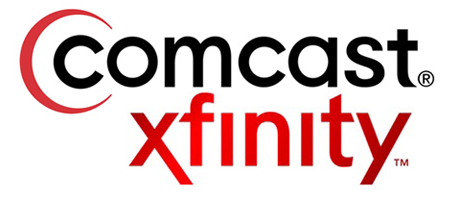
Genau gesagt, Comcast wollte sein Image verbessern und durchlief den Rebranding -Prozess. Viele der in der Vergangenheit erbrachten Dienste haben jetzt ein neues Präfix. Zum Beispiel wurde Comcast High -Speed -Internet zu Xfinity Internet und Comcast Digital Cable erhielt einen neuen Namen - Xfinity TV.
Literatur-Empfehlungen:
- Xfinity Router Blinking Blue: Wie kann man das reparieren?
- Xfinity Router Blinking Orange: Bedeutung und wie man es behebt
- Xfinity Router Blinking White: Wie kann man es reparieren?
- Xfinity Router Online -Licht aus
In diesem Artikel zeigen wir Ihnen, wie Sie das Passwort für Xfinity Wi-Fi problemlos ändern können. Wenn Sie ein Xfinity -Kunde sind, empfehlen wir Ihnen, diesen Artikel ausführlich zu lesen.
Xfinity Router Information
Um das Wi-Fi-Passwort erfolgreich zu ändern , müssen einige grundlegende Informationen zu Ihrem Router (Routercode, Netzwerkname, IP-Adresse des Routers ) bekannt sind. Meistens, aber nicht immer, finden Sie diese Informationen auf dem Aufkleber unter dem Router. Wenn dies nicht der Fall ist, haben Sie andere Möglichkeiten, um zur IP -Adresse zu gelangen. Das Verfahren ist wie folgt:
- Mit der Windows -Schaltfläche und dem Buchstaben R wird das Auslauffenster geöffnet.
- Darin müssen Sie CMD eingeben und auf OK klicken.
- Der nächste Schritt besteht darin, IPConfig einzugeben und dann die Eingabetaste zu drücken.
- Die IP-Adresse der Router ist die Viernummer-Sequenz unter dem Standard-Gateway.
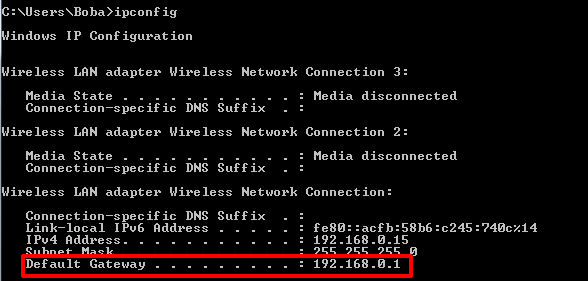
RETTET XFINITY ROUTER
Es wird empfohlen, den Router regelmäßig zurückzusetzen . Dieses Verfahren kann Verbindungsprobleme lösen und es dem Internet ermöglichen, mit der höchsten verfügbaren Geschwindigkeit zu arbeiten. Es wird auch in einer Situation verwendet, in der Sie den Benutzernamen und das Passwort des Routers nicht kennen. Durch das Zurücksetzen des Routers werden Sie die Anmeldeinformationen zu Standardeinstellungen wiederherstellen.
Das Reset -Verfahren ist sehr einfach. Zunächst müssen Sie die Reset -Taste finden, die sich normalerweise auf der Rückseite des Routers befindet. Es ist klein und versenkt. Um es zu drücken, verwenden Sie die Spitze eines Stifts oder einer Büroklammer. Sie müssen es halten, bis sich die Lichter an der Vorderseite des Routers befinden, ausschalten (und beginnen zu blinken ).

Nach nur wenigen Sekunden werden Sie feststellen, dass die Lichter wieder eingeschaltet sind, und es kann einige Minuten dauern, bis das drahtlose Netzwerk wieder auftaucht. Das ist die gesamte Prozedur - Ihre Einstellungen wurden auf Werksausfälle zurückgesetzt.
So ändern Sie das Xfinity -Wi -Fi -Passwort - Xfinity xfi

- Anschließend müssen Sie die Option in meinem Konto (oben auf dem Bildschirm) auswählen und dann eine Übersicht auswählen. Wählen Sie auf der Registerkarte Übersicht das Internet verwalten.

- Im nächsten Fenster (Dienste) sehen Sie Ihre Wi-Fi-Netzwerkdetails, einschließlich Ihres Netzwerknamens und Ihres Kennworts. Hier sollten Sie mit XFI auf Bearbeiten klicken.

- Wenn das nächste Fenster angezeigt wird, klicken Sie auf Wi-Fi bearbeiten

- Wählen Sie schließlich den Sicherheitsmodus (vorzugsweise WPA2 ), geben Sie Ihr neues Passwort ein und klicken Sie auf Änderungen anwenden.

So ändern Sie das Xfinity-Wi-Fi-Passwort über Mobiltelefon
- Bevor Sie beginnen, müssen die Anwendung im Google Store oder App Store heruntergeladen werden.

Xfinity meine Konto -App
- Der zweite Schritt ist die Anmeldung bei Xfinity in meinem Konto.
- Wählen Sie im Menü am Ende des Bildschirms (rechts) die Netzwerkoption aus
- Jetzt müssen Sie Ihr Gateway auswählen (unter der Option Netzwerkgeräte).

- Wenn Sie Ihr WLAN-Passwort sehen möchten, wählen Sie Wi-Fi-Einstellungen anzeigen. Wenn Sie es ändern möchten, klicken Sie auf die Wi-Fi-Einstellungen ändern. Geben Sie dann Ihr neues Passwort ein (kümmern Sie sich um Groß- und Kleinbuchstaben).
So ändern Sie das Xfinity -Wi -Fi -Passwort - Xfinity Gateway Web Manager
Sie können das Wi-Fi-Passwort auch mit Ihrem Gateways-Webmanager ändern. Im Gegensatz zu den beiden vorherigen Methoden funktioniert diese alte Schulmethode mit jedem Router/Gateway.
- Finden Sie die Standard -IP -Adresse in der Router. In unserem Fall ist es 10.0.0.1 .
- Öffnen Sie Ihren Browser und geben Sie in 10.0.0.1 ein. Wenn sich das Anmeldefenster öffnet, geben Sie Ihren Benutzernamen und Ihr Passwort ein. Die Standardeinstellungen für Xfinity Gateway sind Admin/Passwort.

- Wenn der Webmanager öffnet, haben Sie mehrere Optionen. Die einfachste Option ist, in der oberen rechten Ecke auf das Passwort zu klicken.

- In diesem Schritt werden Sie aufgefordert, Ihr altes Passwort einzugeben und dann Ihr neues Passwort einzugeben (und erneut einzugeben). Sobald Sie fertig sind, klicken Sie auf Speichern.

Alternative Methode
Wenn der Webmanager öffnet, wählen Sie die Registerkarte "Gateway". Wählen Sie dann die Verbindung und dann Wi-Fi. Wenn sich das Wi-Fi-Fenster öffnet, klicken Sie im privaten Wi-Fi-Netzwerk auf Bearbeiten.

Hier sehen Sie erweiterte Wi-Fi-Einstellungen. Sie können nicht nur Ihr Passwort, sondern auch Ihren Netzwerknamen (SSID), den Wi-Fi-Modus, den Sicherheitsmodus und den Kanal ändern. Geben Sie Ihr neues Passwort ein und klicken Sie auf Einstellungen speichern.

Abschluss
Wir haben versucht, Ihnen den besten Weg zu erklären, um das Xfinity-Wi-Fi-Passwort zu ändern. Dieser Prozess ist nicht so kompliziert und bietet Ihnen Schutz vor Missbrauch Ihrer Internetverbindung.
Wenn Sie das Passwort ändern, empfehlen wir Ihnen, eine Kombination aus Groß- und Kleinbuchstaben, Zahlen und Zeichen zu verwenden. Es wird empfohlen, Ihr Passwort von Zeit zu Zeit zu ändern.
